Napraw awarie Atomic Heart, opóźnienia, jąkanie i zawieszanie się podczas uruchamiania
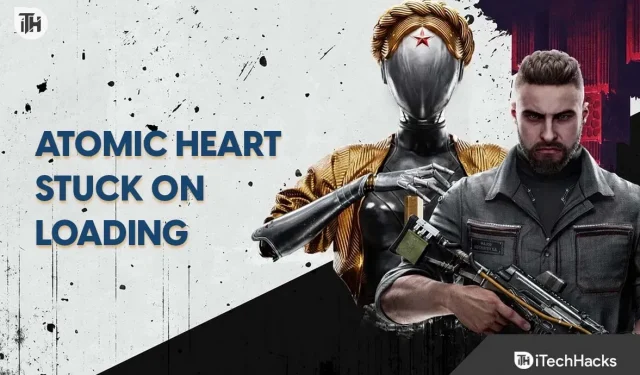
Atomic Heart to wydana dla graczy gra RPG FPS nowej generacji. Gracze zgłaszają, że gra jest rzeczywiście bardzo imponująca i podoba im się zaimplementowana w niej koncepcja gry. Ponad milion użytkowników pobrało grę na swoje systemy i zaczęło w nią grać. Jednak niektórzy użytkownicy napotykają pewne typowe problemy z grą.
Tysiące użytkowników zgłosiło, że Atomic Heart ulega awarii, opóźnia się i nie ładuje poprawnie w ich systemie. Użytkownicy nie mogą grać w grę z powodu problemów. Jednak wszystkie są powszechnymi problemami i można je łatwo naprawić za pomocą prostych metod rozwiązywania problemów. Ten post przeprowadzi Cię przez proces rozwiązania problemu w systemie. Przeczytaj uważnie ten przewodnik, aby rozwiązać problemy bez żadnych problemów na swoim urządzeniu i rozpocząć grę bez żadnych problemów.
Dlaczego Atomic Heart ulega awarii, opóźnia się i zawiesza podczas uruchamiania na moim komputerze?
Wielu użytkowników pobrało ostatnio grę i zaraz po jej zainstalowaniu zaczęły napotykać różne problemy. Może to być spowodowane błędami w niedawno wydanej grze lub prawdopodobnie jest to częsty problem występujący z powodu problemu z twoim systemem. Istnieje wiele możliwych przyczyn awarii, zawieszania się i problemów z uruchamianiem. Niektóre z nich wymieniliśmy poniżej, więc przeczytaj je.
- System, na którym zainstalowałeś grę, nie spełnia minimalnych wymagań systemowych do uruchomienia gry.
- Występują pewne problemy z połączeniem internetowym.
- W plikach gry brakuje niektórych ważnych plików.
- Nadal używasz przestarzałego sterownika karty graficznej na swoim komputerze.
- Zapora systemu Windows i program antywirusowy powodują problemy z uruchomieniem gry.
- Gra nie otrzymuje wystarczającej ilości wymaganych zasobów do uruchomienia w twoim systemie.
Napraw awarie, opóźnienia, jąkanie i zawieszanie się podczas ładowania Atomic Heart

Mamy nadzieję, że teraz rozumiesz, dlaczego możesz napotkać różne problemy z Atomic Heart na swoim komputerze. Teraz wymienimy proste sposoby rozwiązania problemu bez żadnych kłopotów. Dlatego pamiętaj o prawidłowym sprawdzaniu ścieżek, ponieważ z ich pomocą będziesz w stanie rozwiązać problemy.
Sprawdź wymagania systemowe
Przed pobraniem jakiejkolwiek gry użytkownicy muszą sprawdzić wymagania systemowe. Jeśli pobierzesz jakąkolwiek grę bez porównania wymagań systemowych gry z komputerem, popełnisz duży błąd.

Dzieje się tak, ponieważ gra wydana w sklepie wymaga wysokiej grafiki, pamięci RAM, najnowszych sterowników, procesorów itp. Jeśli Twój komputer ich nie ma, napotkasz różne problemy z grą, co może prowadzić do większego rozczarowania. Dlatego zalecamy sprawdzenie wymagań systemowych, aby uniknąć takich problemów. Poniżej wymieniliśmy wymagania, więc zapoznaj się z nimi.
Minimalne wymagania systemowe
- Dodatkowe uwagi: 30 kl./s, 1920×1080 w trybie niskim
- DirectX: wersja 12
- Grafika: 4 GB VRAM, NVIDIA GeForce GTX 960 lub AMD Radeon R9 380
- Pamięć: 8 GB RAM
- System operacyjny: Windows 10 (wersja 20H1 lub nowsza, wersje 64-bitowe)
- Procesor: AMD Ryzen 3 1200 lub Intel Core i5-2500
- Przechowywanie: 90 GB wolnego miejsca
zalecane wymagania systemowe
- Dodatkowe uwagi: zalecany dysk SSD, 60 kl./s, 1920×1080 w trybie ultra
- DirectX: wersja 12
- Grafika: 8 GB VRAM, AMD RX 6700 XT lub NVIDIA GeForce RTX 2070
- Pamięć: 16 GB RAM
- System operacyjny: Windows 10 (wersja 20H1 lub nowsza, wersje 64-bitowe)
- Procesor: AMD Ryzen 5 2600X lub Intel Core i7-7700K
- Przechowywanie: 90 GB wolnego miejsca
Zrestartuj grę
Jeśli używasz systemu, którego specyfikacje umożliwiają bezproblemowe uruchamianie gry i wciąż pojawiają się nieoczekiwane błędy, spróbuj ponownie uruchomić grę. Awarie, brak ładowania i problemy z zawieszaniem się mogą również wystąpić, jeśli gra nie uruchomiła się poprawnie z powodu błędu w plikach uruchamiania. Dlatego spróbuj ponownie uruchomić grę i sprawdź, czy problem został rozwiązany.
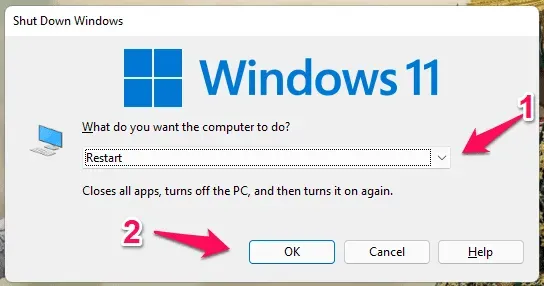
Możesz także spróbować ponownie uruchomić system, jeśli problem nadal występuje. Problem może również wystąpić, jeśli występują problemy z plikami startowymi systemu. Dlatego uruchom ponownie urządzenie i sprawdź, czy działa, czy nie.
Sprawdź swoje połączenie z internetem
Ci, którzy chcą uniknąć problemów z opóźnieniami podczas gry, powinni upewnić się, że są podłączeni do szybkiego i bezpiecznego połączenia internetowego, które zapewnia większą przepustowość, prędkość pobierania i wysyłania. Atomic Heart to duża gra z tysiącami komponentów, które do prawidłowego działania wymagają połączenia z Internetem.
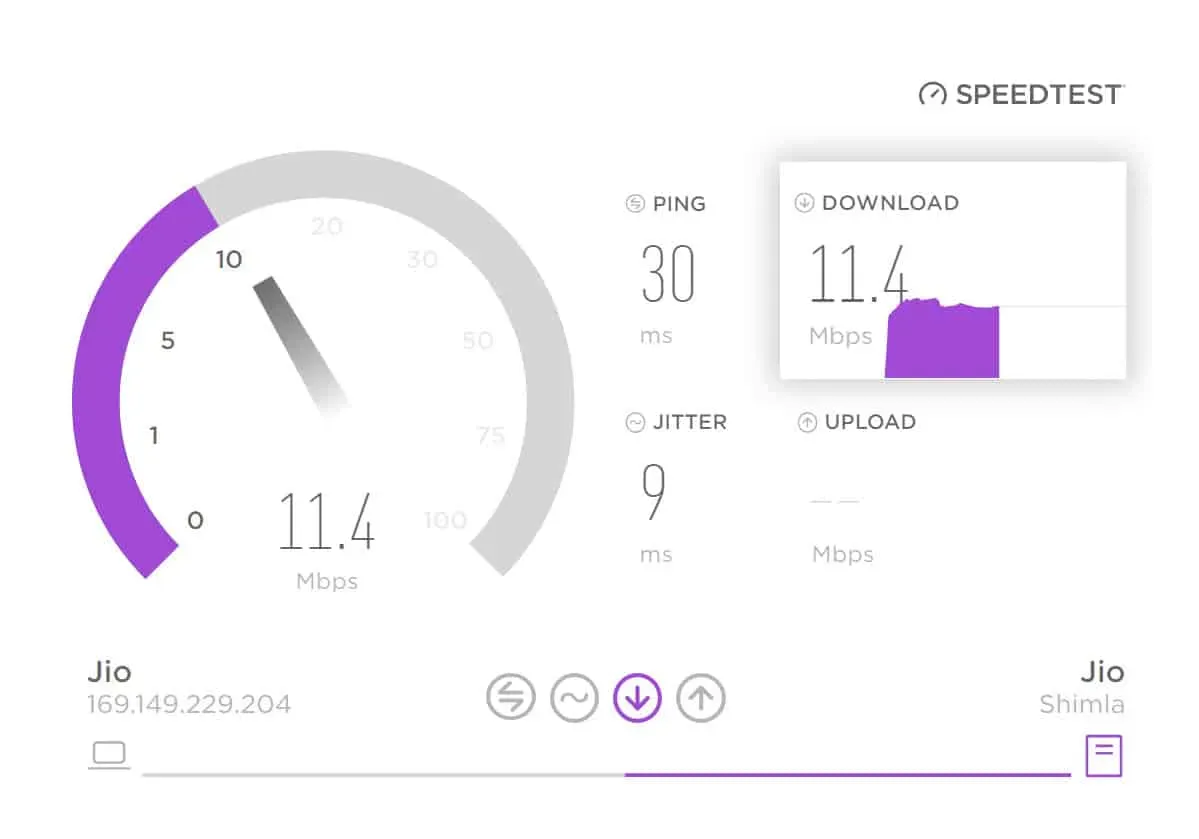
Czy uważasz, że gra będzie działać poprawnie, jeśli twój system nie jest podłączony do szybkiego łącza internetowego? Oczywiście, że nie. Dlatego sugerujemy przetestowanie prędkości Internetu za pomocą testera prędkości Internetu. Możesz również odwiedzić ten post i dowiedzieć się, jak sprawdzić prędkość połączenia internetowego.
Zaktualizuj przestarzałe sterowniki
Zawsze opóźniamy aktualizacje, które otrzymujemy w naszym systemie Windows. Niezależnie od tego, czy jest to aktualizacja sterownika, czy duża aktualizacja systemu Windows, musimy zaktualizować do najnowszej wersji, aby uniknąć awarii, zawieszania się i problemów z ładowaniem oraz kontynuować grę bez żadnych problemów.
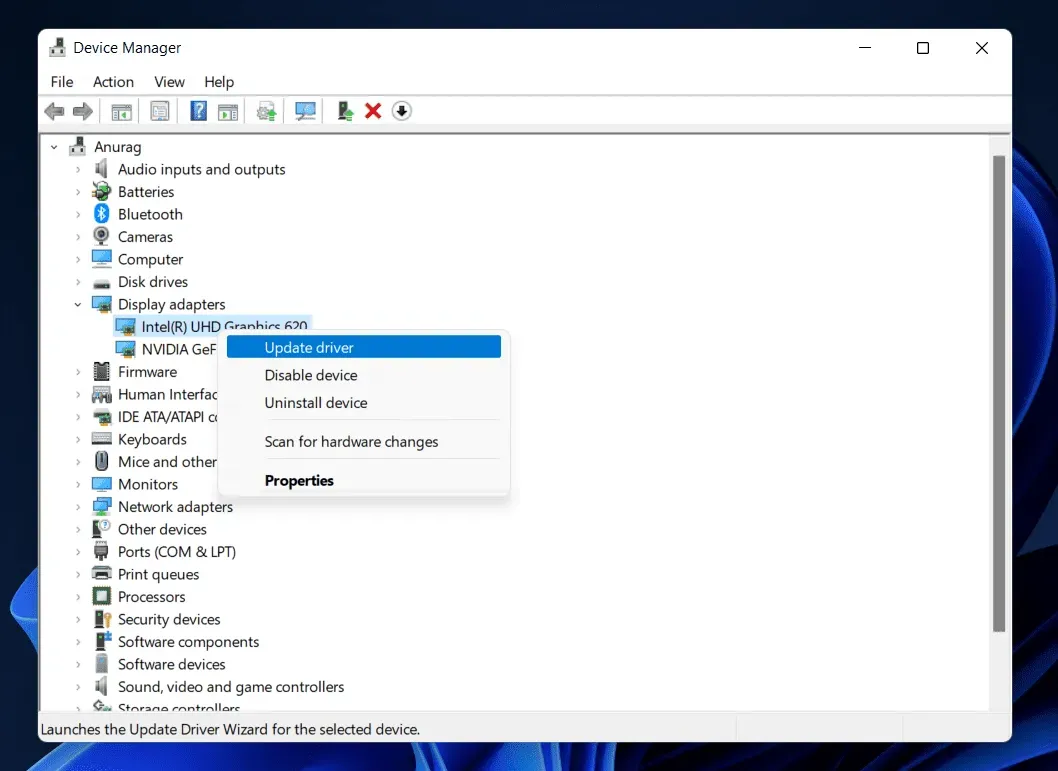
Sterowniki sieciowe i graficzne należą do najważniejszych sterowników, które należy zaktualizować, aby gra działała płynnie. Jeśli przez długi czas nie aktualizowałeś karty graficznej lub sterownika sieciowego na swoim komputerze, powinieneś spróbować. Możesz to łatwo zrobić, wykonując czynności, które wymieniliśmy poniżej.
- Otwórz Menedżera urządzeń w swoim systemie.
- Teraz kliknij dwukrotnie Adaptery sieciowe/wideo.
- Tam zobaczysz różne sterowniki.
- Kliknij sterownik prawym przyciskiem myszy i wybierz Aktualizuj sterownik. To wszystko.
- Teraz postępuj zgodnie z instrukcjami wyświetlanymi na ekranie, aby zaktualizować sterownik. Następnie poczekaj na zakończenie procesu.
- Zrób to zarówno dla sterownika sieciowego, jak i karty graficznej, a następnie uruchom ponownie komputer.
- Sprawdź ponownie, czy gra działa poprawnie.
Zamknij procesy w tle
Atomic Heart wymaga dużo pamięci RAM, grafiki i miejsca na dysku, aby gra działała poprawnie. Jeśli zasoby twojego systemu nie są wolne, to gra nie będzie działać poprawnie lub istnieje nawet ryzyko, że zacznie się zawieszać. Dzieje się tak, ponieważ istnieje wiele procesów w tle, które działają w tle naszego systemu. Ciągle działają, abyśmy mogli bezproblemowo pracować w naszym systemie.
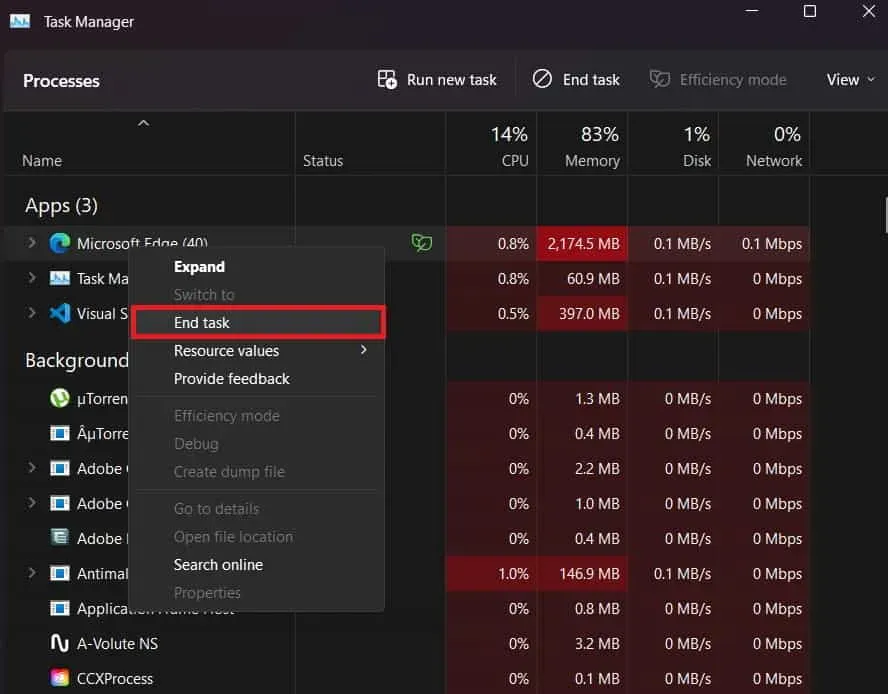
Jednak procesy w tle mogą zużywać dużo zasobów, przez co gra nie będzie działać poprawnie. Zalecamy, aby zawsze przed uruchomieniem gry zamknąć wszystkie niepotrzebne procesy działające w tle. Można to łatwo zrobić za pomocą Menedżera zadań. Więc zrób to i sprawdź, czy to działa dla ciebie, czy nie.
Sprawdź ustawienia gry
Jeśli używasz wysokich ustawień graficznych w grze, może to również powodować problemy z opóźnieniami. Dzieje się tak, ponieważ istnieje możliwość, że ustawienia grafiki, które wybrałeś dla gry, mogą nie być kompatybilne z twoim systemem. Ten problem może wystąpić, nawet jeśli system spełnia zalecane wymagania systemowe. Dlatego sugerujemy, abyś spróbował zmienić ustawienia grafiki w grze. Możesz spróbować to zmienić, aby uniknąć problemów z opóźnieniami. Ponadto, zmieniając ustawienia grafiki, regularnie sprawdzaj, które ustawienia są dla Ciebie najlepsze.
Sprawdź, czy nie występują awarie serwera
Jeśli występują problemy z zawieszaniem się lub brakiem ładowania, może to być również spowodowane problemami z serwerem lub zapleczem gry. Niedawno udostępniono graczom Atomowe Serce. Miliony użytkowników pobrało grę. Istnieje możliwość, że z powodu dużego ruchu w grze mogą wystąpić przerwy w działaniu serwera i może wystąpić awaria lub brak problemu z pobieraniem.
W takim przypadku sugerujemy dalsze sprawdzanie oficjalnych kont w mediach społecznościowych i stron wydawców, ponieważ na pewno Cię tam poinformują. Zgłoszą również problem i kiedy zostanie on naprawiony. Sprawdzaj więc aktualizacje, aby dowiedzieć się o statusie. Te problemy są zwykle rozwiązywane w ciągu 24 godzin, więc nie musisz się już martwić.
Wyłącz zaporę systemu Windows i program antywirusowy
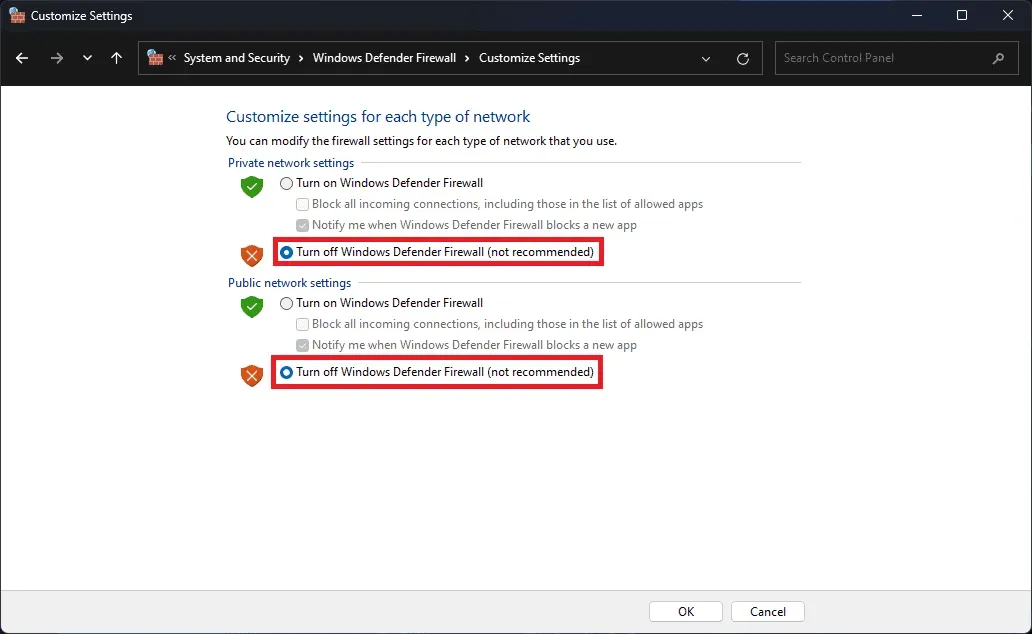
Wielu użytkowników zgłaszało problemy z zawieszaniem się gry. Jednak inne powody, dla których możesz napotkać ten problem, to Zapora systemu Windows i program antywirusowy. Jeśli nie wiesz, Zapora systemu Windows sprawdza odpowiedzi otrzymywane z serwera witryny innej firmy.
Jeśli Zapora systemu Windows wykryje jakiekolwiek problemy lub negatywne odpowiedzi z serwera, zablokuje otrzymywanie przez grę dalszych odpowiedzi, więc wystąpi ten problem. Dlatego sugerujemy, aby spróbować wyłączyć Zaporę systemu Windows w tej sytuacji. Możesz sprawdzić ten przewodnik, aby wyłączyć Zaporę systemu Windows.
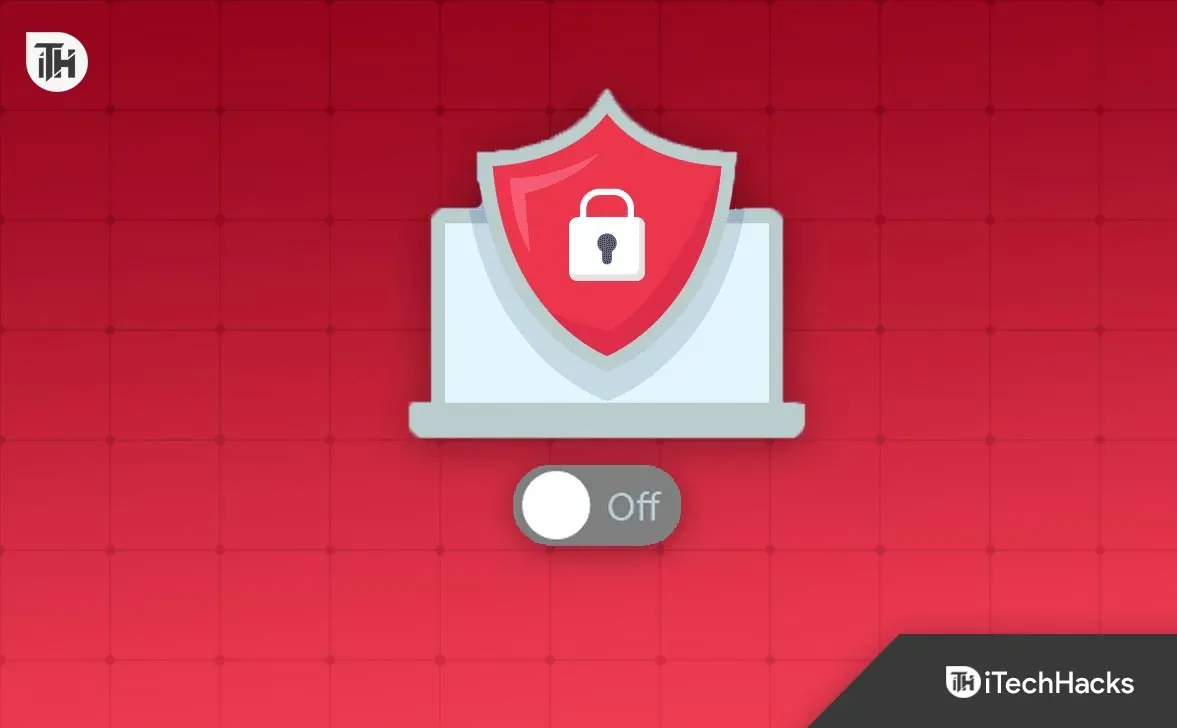
Jeśli po wykonaniu tej czynności gra zacznie działać poprawnie, oznacza to, że Zapora systemu Windows powoduje konflikt z grą. Musisz jednak wyłączyć program antywirusowy, jeśli gra nie jest uruchomiona. Antywirus to oprogramowanie, które instalujemy w celu ochrony systemu przed zagrożeniami internetowymi i wirusami. W ten sposób program antywirusowy zablokuje również otrzymywanie odpowiedzi przez aplikację i napotkasz problem. Aby rozwiązać ten problem, musisz wyłączyć program antywirusowy na komputerze. Aby to zrobić, możesz przeczytać nasz dedykowany przewodnik.
Zaktualizuj swoją pamięć RAM
Alternatywnie możesz spróbować rozwiązać problem, aktualizując pamięć RAM. Jeśli twój system ma mniej niż zalecana lub równoważna pamięć RAM na twoim komputerze, sugerujemy uaktualnienie innych wolnych gniazd, aby rozwiązać problem z opóźnieniem i brakiem rozruchu. Problemy te są również spowodowane niewystarczającą ilością pamięci RAM. Spróbuj więc zaktualizować pamięć RAM i sprawdź, czy problem został rozwiązany, czy nie.
Zresetuj grę
Jednym z innych sposobów rozwiązania problemów z awariami i ładowaniem jest zresetowanie gry. Jest to przydatna funkcja, która została dostarczona w systemie Windows. Dzięki tej funkcji możesz przywrócić ustawienia i pliki do ich domyślnej wersji, którą otrzymałeś po zainstalowaniu. Aby zresetować grę, musisz wykonać poniższe czynności.
- Otwórz zainstalowaną aplikację, przechodząc do Ustawienia > Aplikacje.
- Po otwarciu zainstalowanych aplikacji przewiń w dół i znajdź Atomic Heart.
- Gdy znajdziesz grę, po prawej stronie zobaczysz ikonę z trzema kropkami.
- Kliknij trzy kropki i wybierz opcję „Edytuj”.
- Teraz przewiń w dół i poszukaj opcji „Resetuj grę”.
- Po znalezieniu opcji wybierz ją.
- Poczekaj na zakończenie procesu. Następnie uruchom ponownie komputer i sprawdź, czy gra działa poprawnie.
Zaktualizuj grę

Gra została udostępniona graczom niedawno i niewykluczone, że będzie zawierać błędy. Ponieważ problemy są zgłaszane programistom, być może rozpoczęli oni prace nad poprawką. Zalecamy regularne sprawdzanie dostępności aktualizacji za pomocą programu uruchamiającego gry, aby uniknąć tego problemu. Ponieważ programiści pracują nad rozwiązaniem problemu, wkrótce go opublikują, aby gracze mogli ponownie zagrać w grę bez żadnych problemów. Sprawdzaj aktualizacje do pobrania za każdym razem, gdy dostępna jest nowa aktualizacja. Możesz sprawdzić dostępność aktualizacji, wykonując czynności wymienione poniżej.
- Otwórz program uruchamiający grę i przejdź do biblioteki.
- Następnie wybierz grę i kliknij ją prawym przyciskiem myszy.
- Tam zobaczysz opcję aktualizacji.
- Jeśli jakakolwiek aktualizacja jest dostępna, zobaczysz ją. Ponadto możesz włączyć funkcję automatycznej aktualizacji, dzięki czemu nie będziesz musiał za każdym razem ręcznie sprawdzać dostępności aktualizacji.
- Zawsze, gdy dostępna jest nowa aktualizacja, pobierz ją.
- Po pobraniu sprawdź, czy działa poprawnie.
Ponownie zainstaluj grę
Innym sposobem rozwiązania problemu jest ponowna instalacja gry. Istnieje możliwość, że brakuje niektórych ważnych plików gry lub występują z nią inne problemy, przez które gra się nie ładuje. W takim przypadku możesz ponownie zainstalować grę, aby rozwiązać problem. W wielu przypadkach program uruchamiający grę nie zainstalował poprawnie plików gry, przez co użytkownicy napotykają pewne problemy. Dlatego sugerujemy, abyś spróbował ponownie zainstalować grę, aby spróbować naprawić problem.

Aby to zrobić, najpierw odinstaluj grę z komputera. Po odinstalowaniu gry otwórz „%temp” i usuń wszystkie pliki tymczasowe. Po usunięciu wszystkich plików tymczasowych uruchom ponownie system. Po ponownym uruchomieniu systemu spróbuj ponownie zainstalować grę w swoim systemie. Po zainstalowaniu gra zacznie działać bez żadnych problemów.
Sprawdź dostępność aktualizacji systemu Windows
Innym powodem problemu jest przestarzały system Windows. Jeśli nie aktualizowałeś systemu Windows przez długi czas, gra najprawdopodobniej nie będzie działać poprawnie. Wszystkie najnowsze gry wydawane przez programistów wymagają do płynnego działania najnowszych wersji systemu Windows. Jeśli Twój system działa w starszych wersjach systemu Windows lub nie zaktualizowałeś go do najnowszej wersji, prawdopodobnie występują pewne problemy.
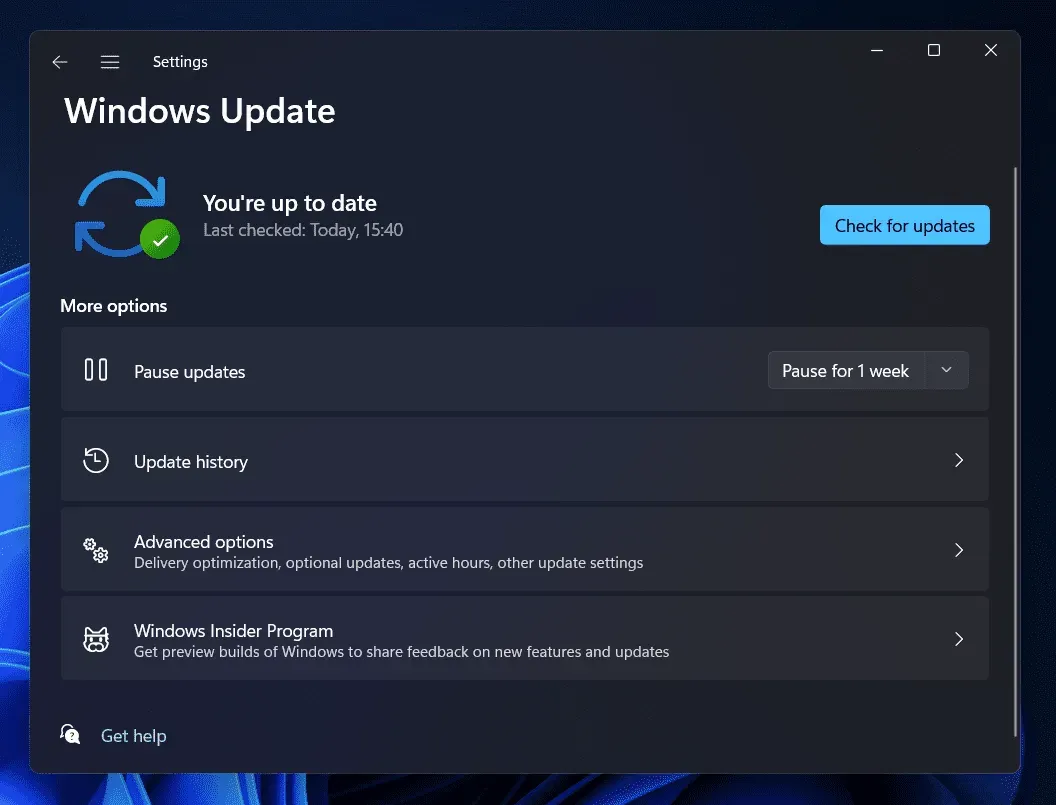
Dlatego zalecamy sprawdzenie dostępności aktualizacji systemu Windows w celu uniknięcia tego problemu. Możesz to łatwo zrobić, przechodząc do Ustawień i wybierając Windows Update. Jeśli jakakolwiek aktualizacja jest dostępna, pobierz ją i ponownie uruchom komputer, aby ją zainstalować. Po zakończeniu procesu uruchom ponownie grę i sprawdź, czy działa poprawnie, czy nie.
Zgłoś problem
Gra została niedawno wydana i użytkownicy mogą napotkać różne problemy. Jeśli napotkasz problem nawet po wypróbowaniu wszystkich powyższych poprawek, musisz skontaktować się z zespołem programistów, aby rozwiązać problem. Musisz poinformować ich o napotkanym problemie i szczegółach urządzenia. Gdy się z nimi skontaktujesz, bez wątpienia zaproponują jakieś rozwiązanie. Jeśli nadal masz ten problem, zgłoś im problem.
Zreasumowanie
Atomic Heart to gra RPG oparta na nowych technologiach. Grafika w grze jest na topie, więc użytkownicy szaleją za nią. Po premierze grę pobrały miliony użytkowników. Wszyscy zaczęli grać w tę grę, ale niektórzy zgłaszają awarie, zawieszanie się i problemy z ładowaniem.
Ten problem zaczął się po zainstalowaniu gry i rozpoczęciu grania przez jakiś czas. Nie jest to jednak duży problem, którym należy się martwić. W tym poście wymieniliśmy, jak możesz rozwiązać ten problem. Pamiętaj, aby zaimplementować je poprawnie, aby rozwiązać problem awarii. To wszystko.
Często zadawane pytania – problemy z sercem atomowym
1. Jak naprawić awarię gry?
Wymieniliśmy wiele sposobów rozwiązania problemu zawieszania się gry. Jedyną rzeczą, którą musisz się upewnić, jest prawidłowe wykonanie kroków.
2. Jak zmniejszyć opóźnienie w sercach atomowych
Tysiące użytkowników boryka się z problemami z opóźnieniami w grze Atomic Hearts. Możesz łatwo rozwiązać problem, wykonując czynności wymienione w poście powyżej.
3. Dlaczego mam problemy z opóźnieniami w Atomic Hearts?
Wielu graczy zgłosiło problemy z opóźnieniami w grze Atomic Hearts. Może się to jednak zdarzyć z wielu powodów. Staraliśmy się je wymienić w poście powyżej. Sprawdź je pod kątem możliwych przyczyn.



Dodaj komentarz